Thông tin liên hệ
- 036.686.3943
- admin@nguoicodonvn2008.info

Bài viết này mô tả file PSD là gì và chúng khác với hình ảnh tiêu chuẩn như thế nào, cách mở file và chương trình nào có thể chuyển đổi file này sang các định dạng hình ảnh phổ biến như PNG và JPG.
File PSD được sử dụng chủ yếu trong Adobe Photoshop làm định dạng mặc định để lưu dữ liệu. Các file có phần mở rộng này được gọi là file Adobe Photoshop Document và ở định dạng độc quyền do Adobe phát triển.
Mặc dù một số file PSD chỉ chứa một hình ảnh duy nhất và không có gì khác, việc sử dụng phổ biến cho file PSD bao gồm nhiều thứ hơn là chỉ lưu trữ một file hình ảnh. Chúng hỗ trợ nhiều hình ảnh, đối tượng, bộ lọc, văn bản, v.v..., cũng như sử dụng các layer, hình dạng, đường vectơ và độ trong suốt.
Ví dụ, giả sử bạn đã kết hợp 5 hình ảnh trong một file PSD, mỗi hình ảnh trên layer riêng biệt. Khi được đặt cùng với nhau, các bức ảnh trông như thể chúng nằm trên một hình ảnh phẳng, nhưng trên thực tế, chúng có thể di chuyển và hoàn toàn có thể chỉnh sửa được trong layer của chính chúng - giống như thể bạn đang làm việc với các bức ảnh riêng biệt. Bạn có thể mở lại file PSD này bao nhiêu lần tùy thích và thực hiện các thay đổi đối với những layer đơn lẻ mà không ảnh hưởng đến các layer khác.
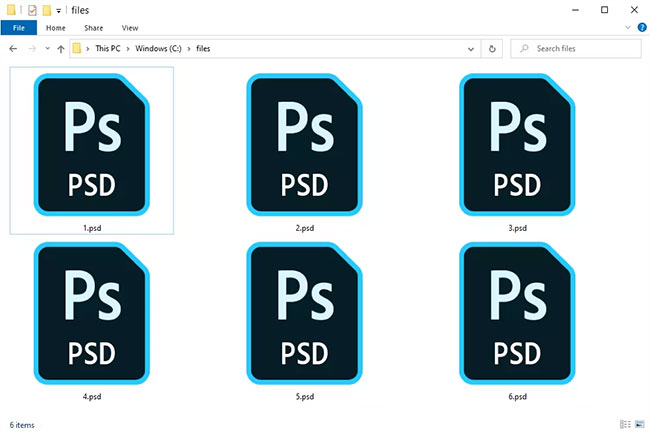
Lưu ý: PSD cũng là chữ viết tắt của các thuật ngữ công nghệ khác như ổ bảo mật cá nhân (personal secure drive), thiết bị hệ thống có thể lập trình (programmable system device), thiết bị chia sẻ cổng (port-sharing device) và thiết kế chuyển mạch gói (packet switch design), nhưng không có cái nào liên quan đến định dạng file Adobe Photoshop Document.
Các chương trình tốt nhất để mở và chỉnh sửa file PSD là Adobe Photoshop và Adobe Photoshop Elements, cũng như CorelDRAW và công cụ PaintShop Pro của Corel.
Các chương trình Adobe khác cũng có thể sử dụng file PSD, như Adobe Illustrator, Adobe Premiere Pro và Adobe After Effects. Tuy nhiên, những chương trình này chủ yếu được sử dụng để chỉnh sửa video hoặc âm thanh chứ không phải là trình chỉnh sửa đồ họa như Photoshop.
Nếu bạn đang tìm kiếm một chương trình miễn phí để mở file PSD, bài viết khuyên bạn nên sử dụng GIMP. Đây là một công cụ chỉnh sửa ảnh miễn phí và phổ biến, giúp mở các file PSD và nhiều định dạng file khác. Bạn cũng có thể sử dụng GIMP để chỉnh sửa file PSD nhưng có khả năng gặp sự cố, vì nó có những hạn chế trong việc nhận dạng các layer phức tạp và các tính năng nâng cao khác có thể đã được sử dụng trong Photoshop khi file được tạo.
Paint.NET (với Paint.NET PSD Plugin) là một chương trình miễn phí khác, giống như GIMP, có thể mở các file PSD. Các trình chỉnh sửa ảnh miễn phí khác cũng hỗ trợ mở file PSD và một số cũng có thể lưu thành định dạng file PSD.
Nếu muốn mở nhanh một file PSD mà không cần Photoshop, bạn nên sử dụng Photopea. Đó là một trình chỉnh sửa ảnh trực tuyến miễn phí chạy trong trình duyệt, không chỉ cho phép bạn xem tất cả các layer của PSD mà còn thực hiện một số chỉnh sửa. Bạn cũng có thể sử dụng Photopea để lưu file trở lại máy tính của mình ở định dạng PSD.
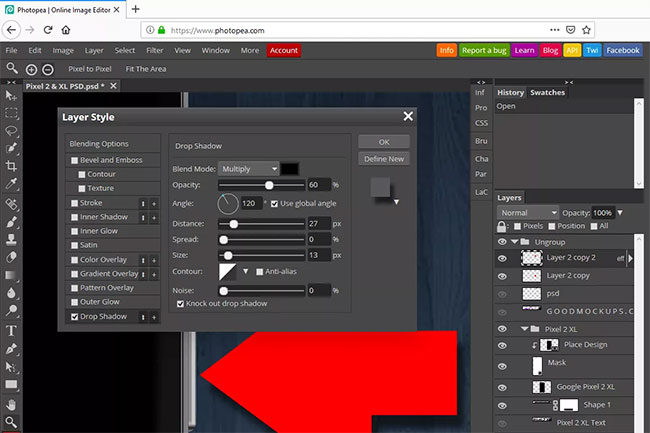
IrfanView, PSD Viewer và QuickTime Picture Viewer của Apple (một phần trong chương trình QuickTime miễn phí của hãng này) cũng sẽ mở các file PSD, nhưng bạn không thể sử dụng chúng để chỉnh sửa file PSD. Bạn cũng sẽ không có bất kỳ loại hỗ trợ layer nào vì chúng chỉ hoạt động như một công cụ xem PSD.
Apple Preview, đi kèm với macOS, sẽ có thể mở các file PSD theo mặc định. Nếu chương trình tự động mở file PSD trên máy tính Windows của bạn không phải là chương trình bạn muốn mở theo mặc định, thì việc thay đổi khá dễ dàng. Xem bài viết: Cách thay đổi các ứng dụng mặc định trong Windows để biết thêm chi tiết.
Lý do phổ biến nhất để chuyển đổi file PSD là sử dụng nó như một file hình ảnh thông thường, có lẽ như file JPG, PNG, BMP hoặc GIF. Bằng cách đó, bạn có thể upload hình ảnh trực tuyến (nhiều trang web không chấp nhận file PSD) hoặc gửi hình ảnh qua email để có thể mở trên máy tính không sử dụng công cụ mở PSD.
Nếu bạn có Photoshop trên máy tính, việc chuyển đổi file PSD sang định dạng file hình ảnh là cực kỳ dễ dàng: Hãy sử dụng tùy chọn menu File > Save As.
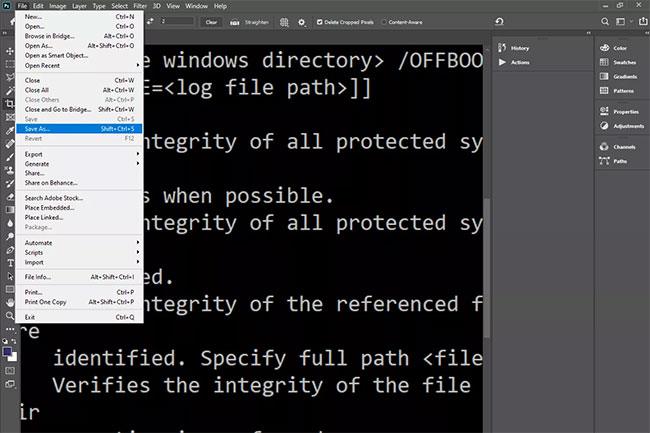
Nếu bạn không có Photoshop, một cách nhanh chóng để chuyển đổi file PSD sang PNG, JPG, PDF, SVG, GIF hoặc WEBP là thông qua tùy chọn File > Export as của Photopea.
Hầu hết các chương trình trên hỗ trợ chỉnh sửa hoặc xem file PSD đều có thể chuyển đổi PSD sang định dạng khác bằng quy trình tương tự như Photoshop và Photopea.
Một tùy chọn khác để chuyển đổi file PSD là thông qua chương trình chuyển đổi hình ảnh miễn phí.
Việc chuyển đổi file PSD sang file hình ảnh thông thường sẽ làm phẳng hoặc hợp nhất tất cả các layer thành file chỉ có một layer để chuyển đổi. Sau khi chuyển đổi file PSD theo cách này, không có cách nào để chuyển đổi nó trở lại PSD và sử dụng lại các layer.
Nguồn tin: Quantrimang.com
Ý kiến bạn đọc
Những tin mới hơn
Những tin cũ hơn
 Sửa lỗi không cài được .NET Framework 3.5 trên Windows
Sửa lỗi không cài được .NET Framework 3.5 trên Windows
 7 cách tốt nhất để mở file PSD mà không cần Photoshop
7 cách tốt nhất để mở file PSD mà không cần Photoshop
 Lệnh SELECT TOP trong SQL Server
Lệnh SELECT TOP trong SQL Server
 Hướng dẫn cài đặt Arch Linux cơ bản
Hướng dẫn cài đặt Arch Linux cơ bản
 Cách xóa lịch sử tìm kiếm thư mục, tập tin trên File Explorer
Cách xóa lịch sử tìm kiếm thư mục, tập tin trên File Explorer
 Cách sử dụng hàm XLOOKUP trong Excel
Cách sử dụng hàm XLOOKUP trong Excel
 8 điều nên và không nên làm khi sử dụng Wi-Fi công cộng lúc đi du lịch nước ngoài
8 điều nên và không nên làm khi sử dụng Wi-Fi công cộng lúc đi du lịch nước ngoài
 Cách tùy chỉnh hoàn toàn desktop Windows bằng Rainmeter
Cách tùy chỉnh hoàn toàn desktop Windows bằng Rainmeter
 Cách xóa hoàn toàn bất kỳ file Windows nào bằng SDelete
Cách xóa hoàn toàn bất kỳ file Windows nào bằng SDelete
 Cách xóa lịch sử truy cập camera lần cuối trên Windows 11
Cách xóa lịch sử truy cập camera lần cuối trên Windows 11
 Cách tạo P2P Mesh VPN với Tinc
Cách tạo P2P Mesh VPN với Tinc
 Tôi chật vật giữ lấy lương tâm
Tôi chật vật giữ lấy lương tâm
 Hướng dẫn sửa lỗi cố định cột, hàng Excel không hoạt động
Hướng dẫn sửa lỗi cố định cột, hàng Excel không hoạt động
 Cách bật, tắt chế độ tiết kiệm pin laptop Windows 11
Cách bật, tắt chế độ tiết kiệm pin laptop Windows 11
 Cách chia nhỏ file, cắt file dung lượng lớn thành nhiều file nhỏ
Cách chia nhỏ file, cắt file dung lượng lớn thành nhiều file nhỏ
 Cách tắt chia sẻ nhiều thiết bị trên Windows 11
Cách tắt chia sẻ nhiều thiết bị trên Windows 11
 Toán tử trong lập trình C
Toán tử trong lập trình C
 Cách chia sẻ lịch của bạn trong Outlook
Cách chia sẻ lịch của bạn trong Outlook
 Người có 3 điều này khi nói chuyện chứng tỏ EQ cao ngất, ai cũng muốn kết giao: Nếu bạn có cả 3 thì xin chúc mừng!
Người có 3 điều này khi nói chuyện chứng tỏ EQ cao ngất, ai cũng muốn kết giao: Nếu bạn có cả 3 thì xin chúc mừng!
 Cho đi yêu thương là một lựa chọn
Cho đi yêu thương là một lựa chọn
